[Monitor LCD] Cum să utilizați camera web încorporată și efectele sonore ale BE24EQK / BE24EQSK
Pentru a vă oferi instrucțiuni mai detaliate, puteți, de asemenea, să faceți clic pe linkul video ASUS Youtube de mai jos pentru a afla mai multe despre Cum să utilizați camera web încorporată și efectele sonore
https://www.youtube.com/watch?v=rX1X-eQ5gPQ
Când utilizați un monitor cu funcție de cameră web, vă rugăm să urmați pașii de mai jos pentru a conecta cablul și a configura configurația audio pentru a utiliza camera web și funcțiile audio de pe monitor în mod normal.
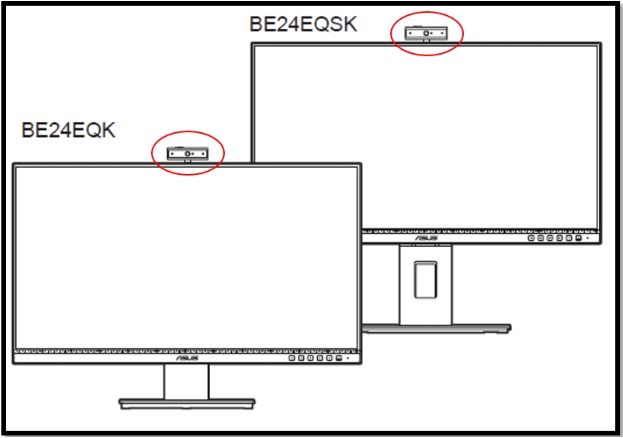
1. Cum conectați camera încorporată a BE24EQK / BE24EQSK
2. Setați metoda de setare pentru intrare/ieșire audio
3. Testați dacă camera funcționează normal
4. Întrebări și răspunsuri
1.1 Conectați cablul de alimentare: conectați ferm un capăt al cablului de alimentare la portul de intrare AC al monitorului, iar celălalt capăt la o priză.
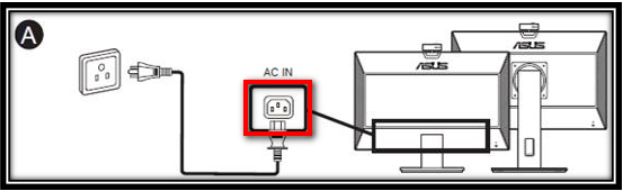
1.2 Conectați cablul portului display/HDMI/VGA
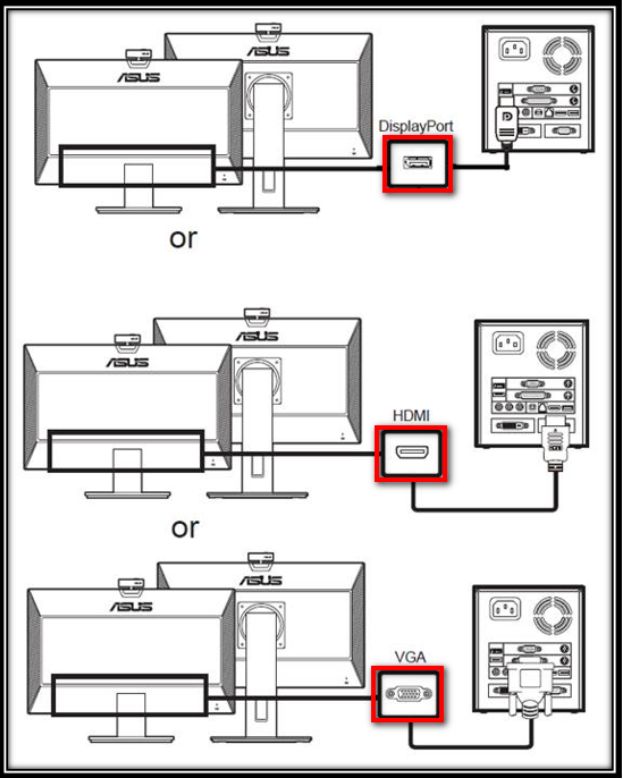
1.3 Cablu USB

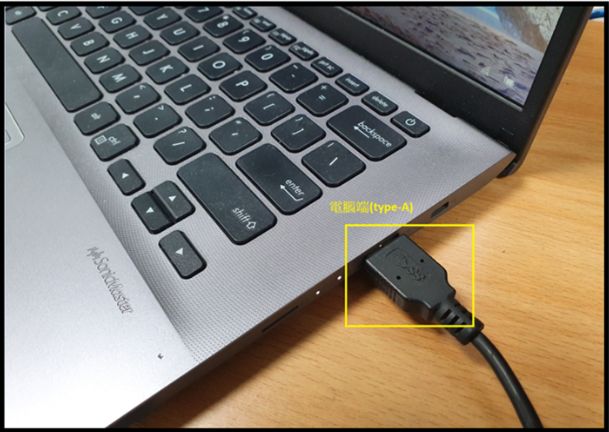
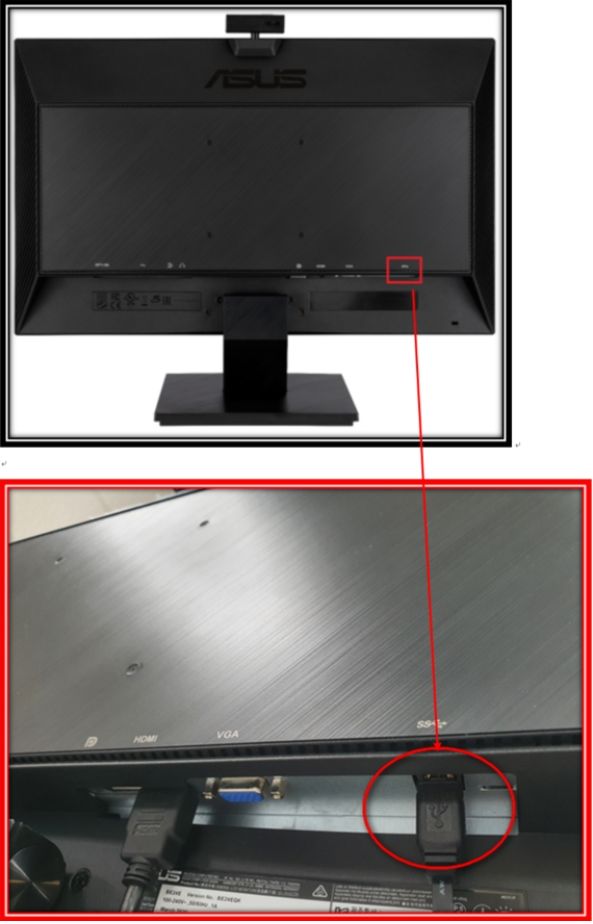
2. Setați metoda de ieșire audio
2.1 Căutați „Setări de sunet” în lista de aplicații.
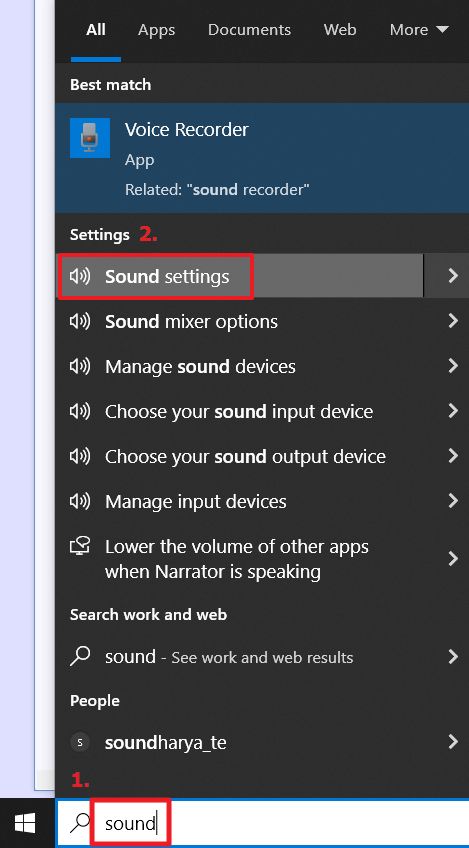
2.2 Alegeți dispozitivul de intrare
Sugestii: 1. Ieșire: utilizatorul poate alege dispozitivul de sunet de ieșire. (De exemplu, pentru a scoate sunetul monitorului, puteți alege „Microfon cu anulare eco (Camera web ASUS BE/C6...”)
2. Intrare: microfon de anulare a ecoului (ASUS BE/C6 Webcam...), dispozitiv cu cameră web pe acest monitor
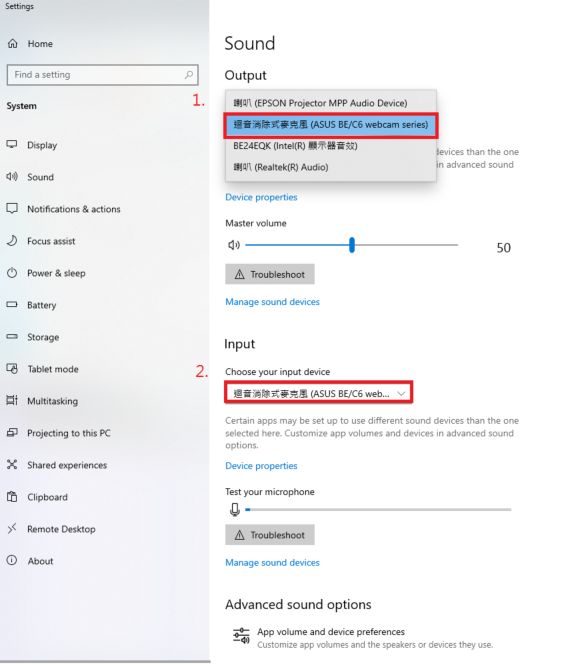
3.1.Pentru a porni camera web sau camera, selectați butonul „Start” , apoi selectați „Cameră” din lista de aplicații.
, apoi selectați „Cameră” din lista de aplicații.
Dacă doriți să utilizați camera în alte aplicații, selectați butonul [Start] , selectați [Setări]
, selectați [Setări] > [Confidențialitate]> [Cameră] și deschideți [Permite aplicației să-mi folosească camera].
> [Confidențialitate]> [Cameră] și deschideți [Permite aplicației să-mi folosească camera].
Apoi, deschideți fiecare aplicație din lista pe care doriți să o utilizați camera.
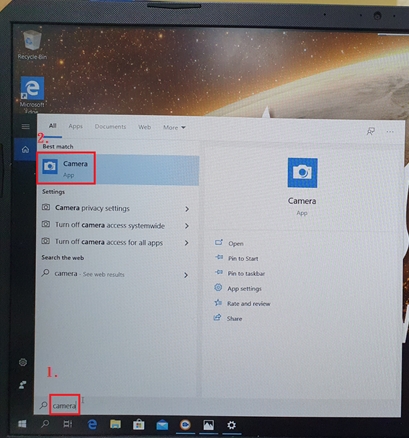
3.2.1 Dacă utilizați un PC (computer de birou) pentru a vă conecta la ecranul de afișare al monitorului BE24EQK / BE24EQK.
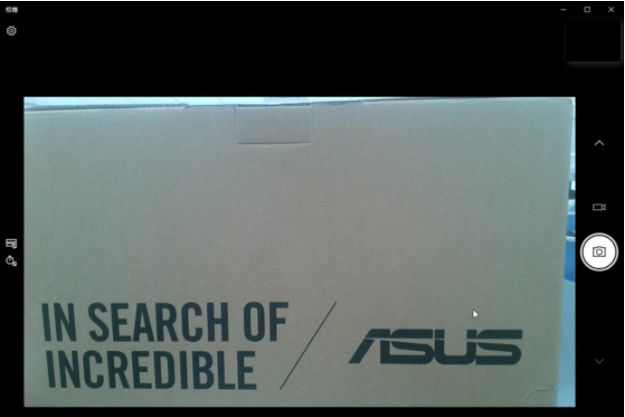
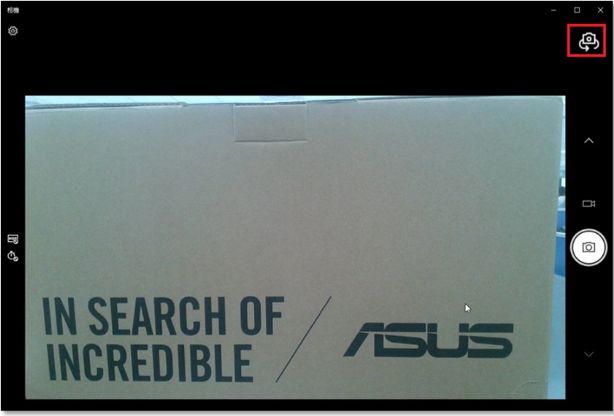
Î: Când camera web de pe BE24EQK și BE24EQSK este anormală, de exemplu, nu poate fi deschisă sau ecranul este inversat, cum pot depana?
R: 1. Vă rugăm să confirmați mai întâi dacă cablul USB și cablul ecranului (HDMI / DP) sunt conectate la computer / NB.
2. Accesați Meniu-> Instrumente-> Toate Resetare->Selectați Da pentru a restabili monitorul la setările din fabrică.
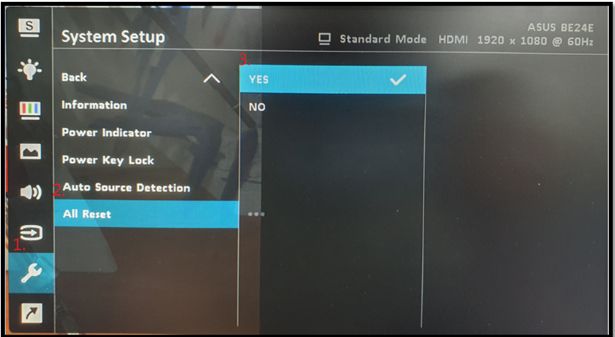
3. Dacă problema ecranului nu poate fi rezolvată, se recomandă să reconectați cablul USB și (HDMI / DP) și apoi să deschideți aplicația „Camera” de la capătul PC/NB.
4. Dacă problema încă nu poate fi rezolvată după ce ați încercat pașii de mai sus, vă rugăm să contactați centrul de asistență pentru clienți ASUS pentru instrucțiuni suplimentare.